win10系统下如何修改电脑名称?windows10更改电脑名称的方法
更新日期:2024-03-21 15:59:57
来源:投稿
手机扫码继续观看

有一些刚刚升级win10系统的用户反映自己觉得系统自带的电脑名称读起来非常难听,因此想要改个更有特色的名称,这该如何操作呢?接下来,小编就向大家分享windows10更改电脑名称的具体方法。
具体方法:
1、点击开始菜单,找到设置,点击设置按钮,进入设置窗体界面。
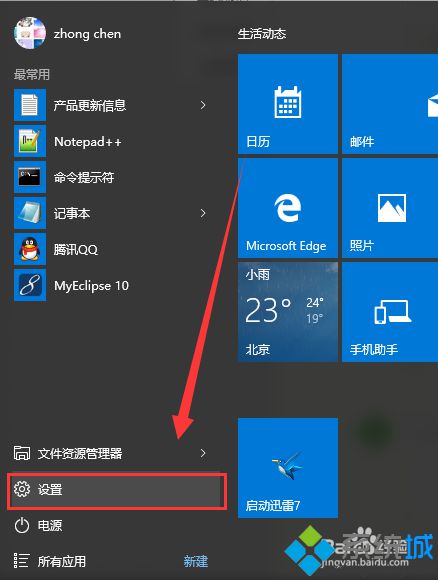
2、找到第一个,系统设置。点击进入系统设置的窗体界面上。
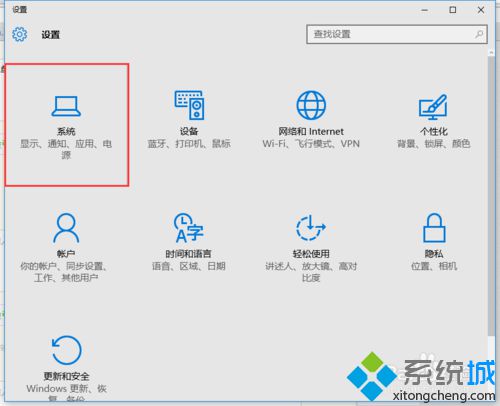
3、到最下面找到【关于】点击进入关于的窗体界面中。

4、好的,在最右边有一个电脑设置的功能,电脑名称设置【重命名电脑】

5、好的,在弹出对话框中的文本输入框中输入你想设置的新的电脑的名称。
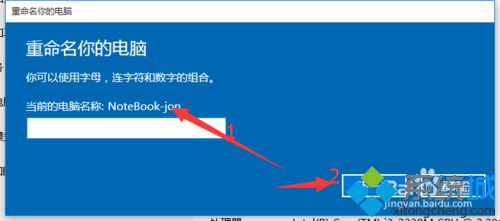
6、好的,设置好了,需要重启才能生效的。

以上就是win10系统下修改电脑名称的具体方法介绍了。想要了解更多win10系统相关资讯或w10正式版下载信息的话,请时刻关注系统。
相关推荐:
该文章是否有帮助到您?
常见问题
- monterey12.1正式版无法检测更新详情0次
- zui13更新计划详细介绍0次
- 优麒麟u盘安装详细教程0次
- 优麒麟和银河麒麟区别详细介绍0次
- monterey屏幕镜像使用教程0次
- monterey关闭sip教程0次
- 优麒麟操作系统详细评测0次
- monterey支持多设备互动吗详情0次
- 优麒麟中文设置教程0次
- monterey和bigsur区别详细介绍0次
系统下载排行
周
月
其他人正在下载
更多
安卓下载
更多
手机上观看
![]() 扫码手机上观看
扫码手机上观看
下一个:
U盘重装视频











